Kiedy pierwszy raz otrzymujesz telefon z Androidem, działa on tak szybko, jak powinien. Jednak wraz z upływem czasu i pobieraniem różnych aplikacji Twój telefon staje się coraz wolniejszy. Na początku możesz trochę się wahać, czy coś wymazać, ponieważ myślisz, że potrzebujesz wszystkiego na swoim urządzeniu z Androidem.
Choć może się to wydawać trudne, musisz rozstać się z plikami lub aplikacjami, których nie używasz, jeśli chcesz poprawić wydajność urządzenia z Androidem. Gdy to zrobisz, zauważysz, jak szybkie jest Twoje urządzenie z Androidem, i czy nie tego właśnie chciałeś?
Odinstaluj aplikacje, których nie używałeś od jakiegoś czasu
Istnieje duża szansa, że na Twoim urządzeniu z Androidem jest sporo aplikacji, których już nie potrzebujesz. Możesz pomyśleć, że potrzebujesz każdej aplikacji, ale zdziwiłbyś się, ile aplikacji nie używałeś od jakiegoś czasu.
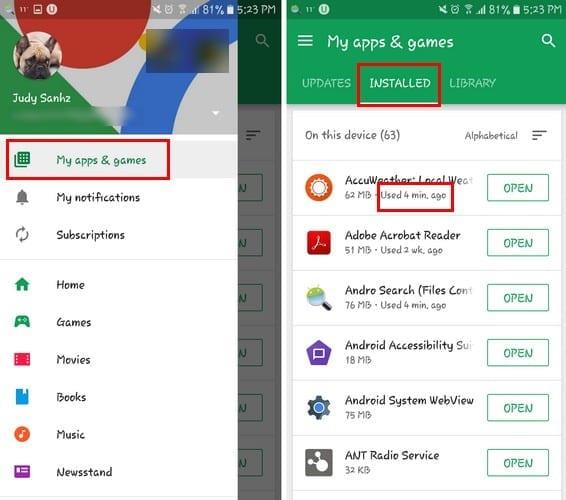
Aby sprawdzić, jakich aplikacji nie używałeś od jakiegoś czasu, przejdź do Google Play > ikona Hamburger > Moje aplikacje i gry > Zainstalowane. Gdy znajdziesz się na karcie Zainstalowane, powinieneś zobaczyć, kiedy ostatnio korzystałeś z aplikacji. Jeśli zobaczysz aplikację, z której nie korzystałeś od jakiegoś czasu, czas ją zwolnić. Wiem, że to trudne, ale możesz to zrobić.
Włącz Oszczędzanie danych w Chrome i na całym Androidzie
Oszczędzając jak najwięcej danych, przyczyniasz się również do poprawy wydajności urządzenia z Androidem. Aby włączyć oszczędzanie danych w Chrome, otwórz przeglądarkę i dotknij trzech pionowych kropek w prawym górnym rogu.
Wybierz Ustawienia i przesuń palcem w dół, aż zobaczysz Oszczędzanie danych. Zanim włączysz tę funkcję, zobaczysz kilka akapitów dotyczących tego, co funkcja zrobi dla Ciebie po jej włączeniu. Każda witryna, która nadal korzysta z protokołu HTTP, zostanie skompresowana, dzięki czemu Twoje urządzenie będzie wykorzystywać najmniejszą możliwą ilość danych mobilnych.
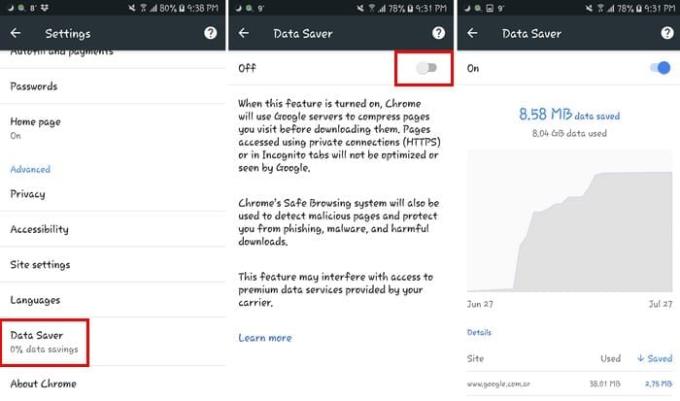
Wadą tego jest to, że wszystkie witryny, które obecnie używają protokołu HTTPS, nie będą kompresowane i będą często przesyłane. Jeśli nigdy nie włączałeś tej funkcji, będziesz potrzebować kilku dni, aby zobaczyć informacje, które pokażą Ci, ile danych pomogła Ci zaoszczędzić.
Aby włączyć Oszczędzanie danych na urządzeniu z Androidem, przejdź do Ustawień i dotknij opcji Oszczędzanie danych. Po prostu włącz i gotowe.
Wymaż pliki, których już nie potrzebujesz
Być może nie chciałeś usuwać żadnych plików, ponieważ myślałeś, że możesz ich potrzebować w przyszłości. Istnieje duża szansa, że w pamięci urządzenia znajdują się pliki śmieci, których na pewno nigdy więcej nie użyjesz. Twoje urządzenie z Androidem Oreo jest opóźnione z powodu tych plików.
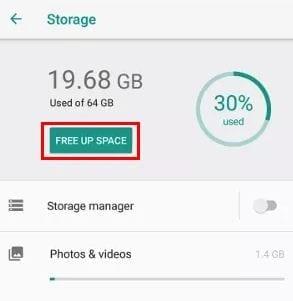
Jeśli nie masz pewności, co należy usunąć, Android Oreo może ci w tym pomóc. Tuż pod licznikiem pamięci zobaczysz opcję Zwolnij miejsce. Klikając tę opcję, Oreo zasugeruje pliki lub aplikacje, które według niego należy usunąć. System operacyjny zasugeruje usunięcie wszystkiego, czego nie używałeś od jakiegoś czasu.
Upewnij się, że wszystkie Twoje aplikacje są zaktualizowane
Aby cieszyć się najlepszą możliwą wydajnością, zawsze dobrze jest, aby Twoje aplikacje korzystały z najnowszej wersji. Aktualizacje zwykle wprowadzają poprawki do opóźnionych aplikacji, ale nie zawsze. Zanim zainstalujesz aktualizację, upewnij się, że przeczytałeś, co powiedzieli o niej inni użytkownicy, aby sprawy się nie pogorszyły.
Wymaż skumulowaną pamięć podręczną dla aplikacji, które działają w górę
Jeśli określone aplikacje sprawiają problemy, dobrym pomysłem jest wyczyszczenie pamięci podręcznej aplikacji. Wszystkie te pliki tymczasowe mogą być przyczyną słabej wydajności telefonu. W ten sposób nie wpłynie to na Twoje dane ani zapisane hasła.
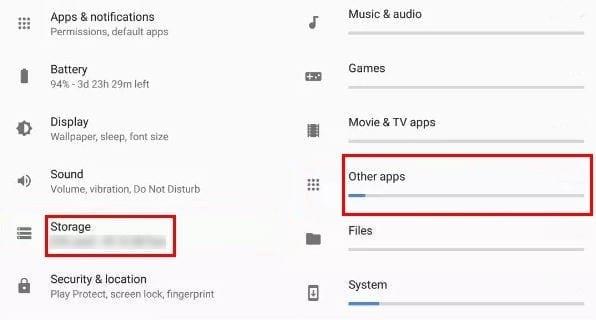
Możesz to zrobić, przechodząc do Ustawienia> Pamięć> Inne aplikacje i znajdź aplikacje, które powodują problemy. Stuknij w Wyczyść pamięć podręczną i gotowe.
Wniosek
Dzięki tym wskazówkom zauważysz, jak wydajność Twojego urządzenia z Androidem zacznie się poprawiać. Opóźniona wydajność telefonu to coś, z czym większość użytkowników musi się zmierzyć prędzej czy później, ale wiesz, że wiesz, co należy zrobić, aby rozwiązać problem. Czy przegapiłem wskazówkę, którą poleciłbyś? Podziel się z nami w komentarzach.


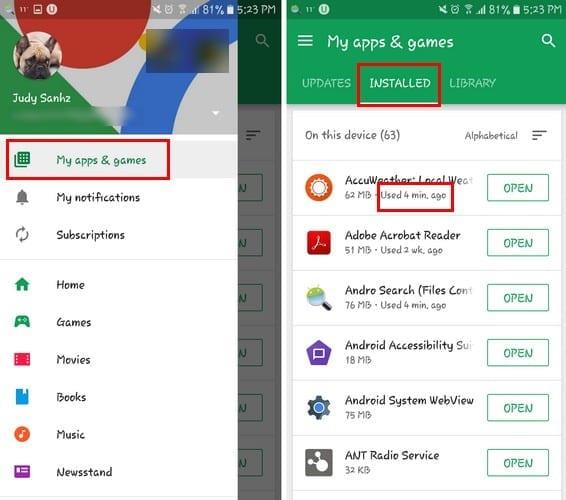
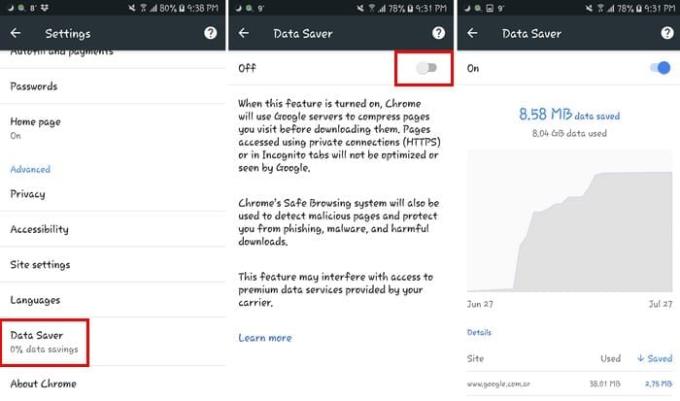
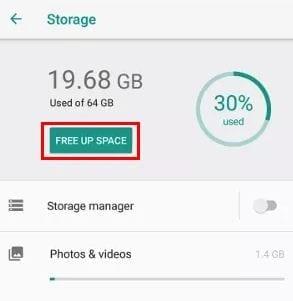
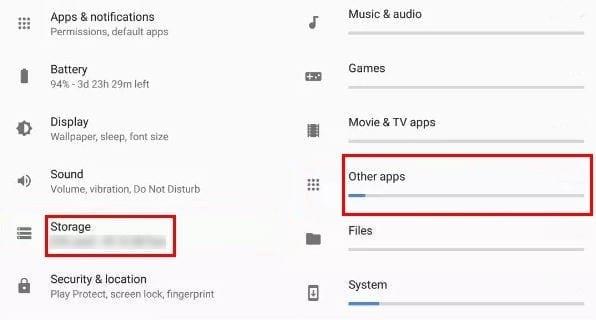


![Dane komórkowe nie działają? Wypróbuj te wskazówki [Android] Dane komórkowe nie działają? Wypróbuj te wskazówki [Android]](https://cloudo3.com/ArticleIMG/image-0724103104422.jpg)






















